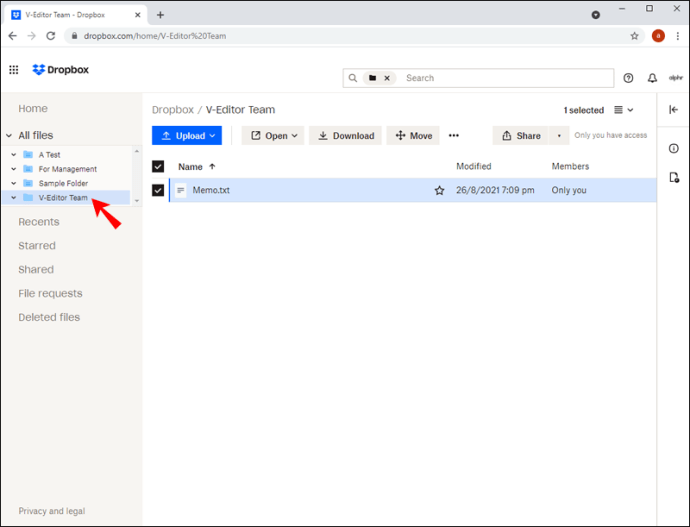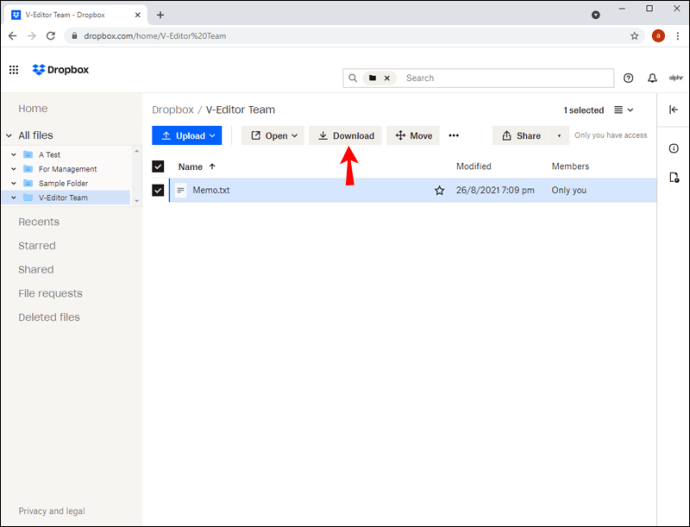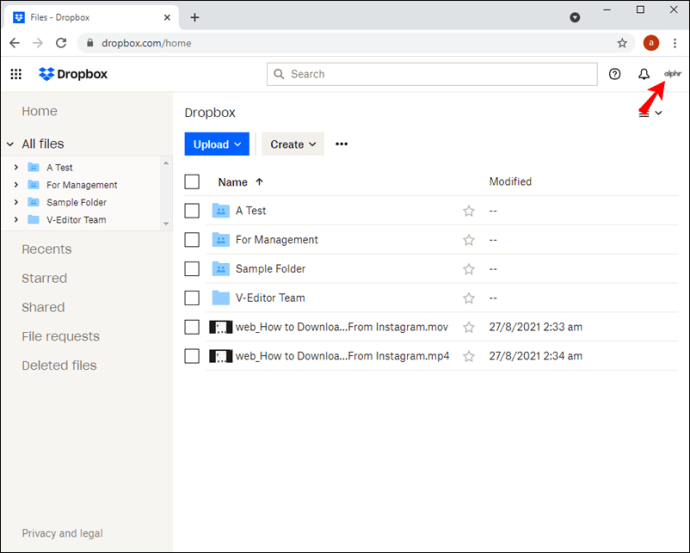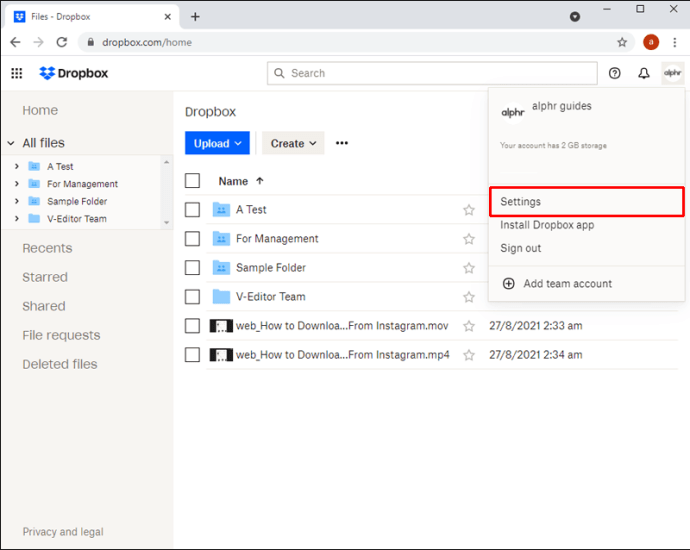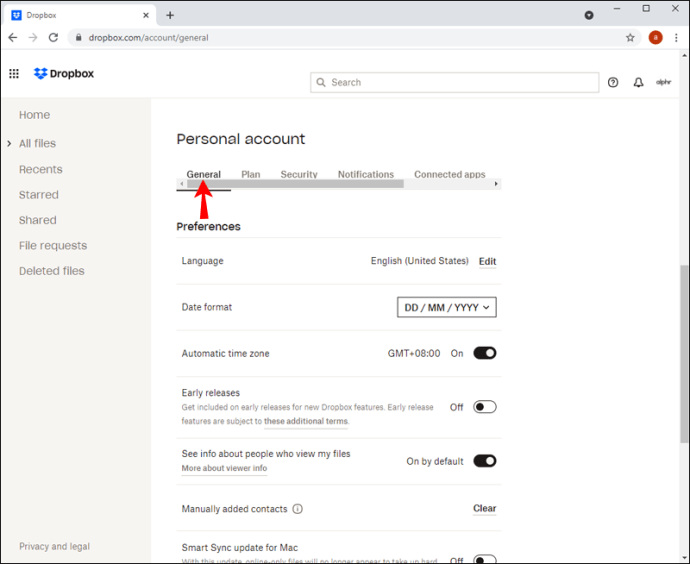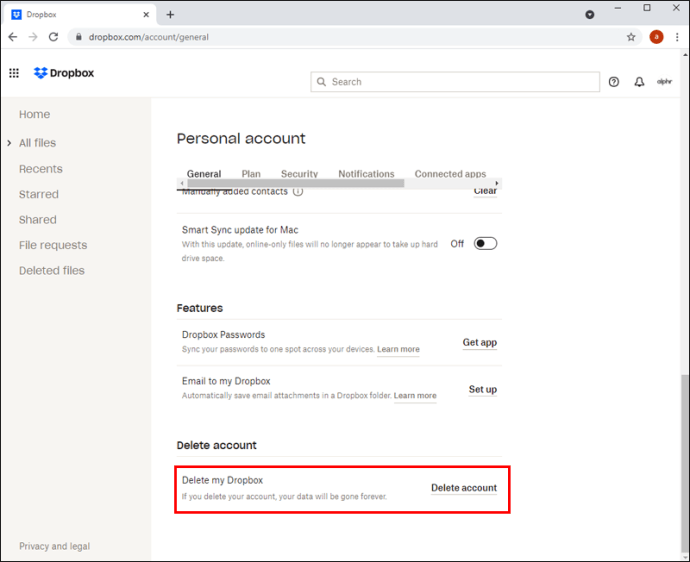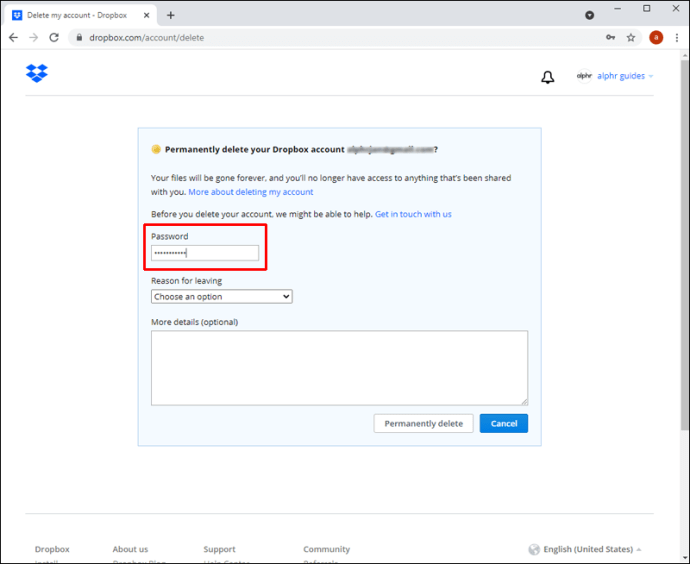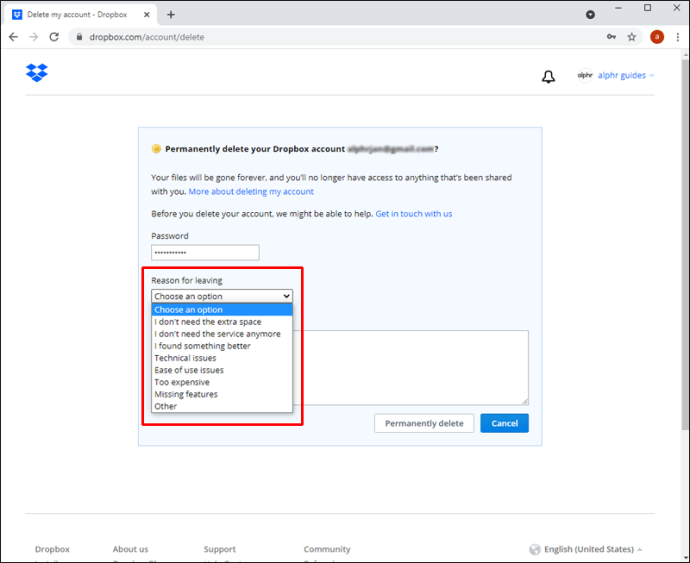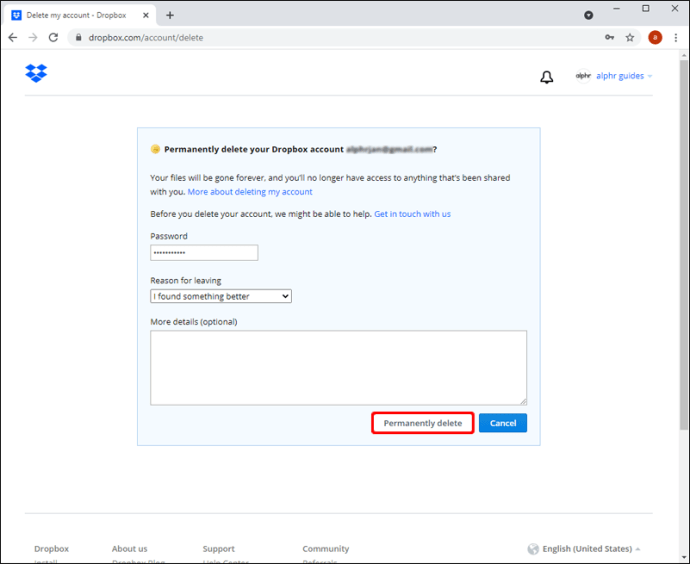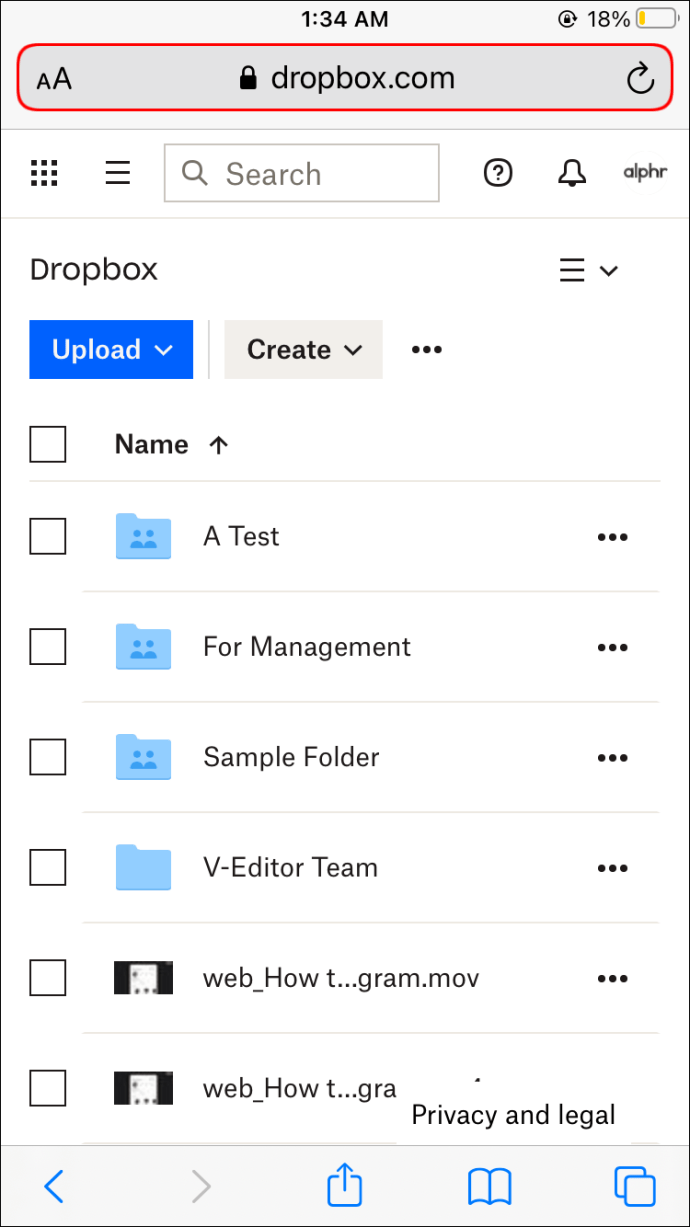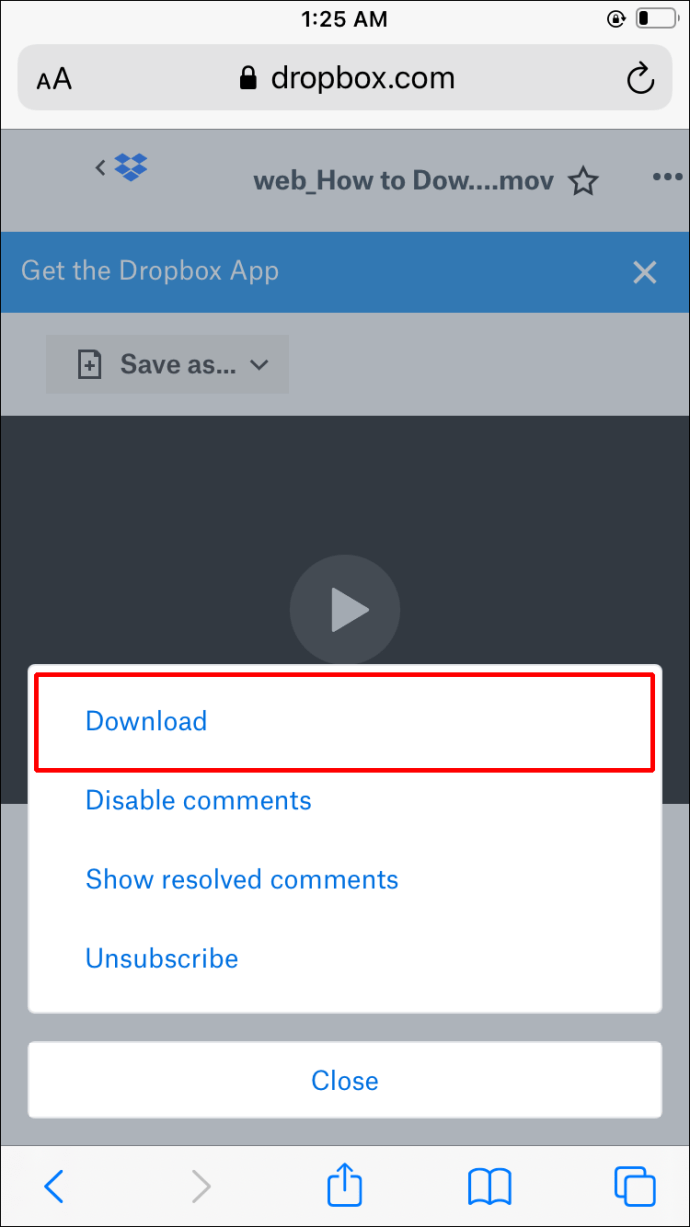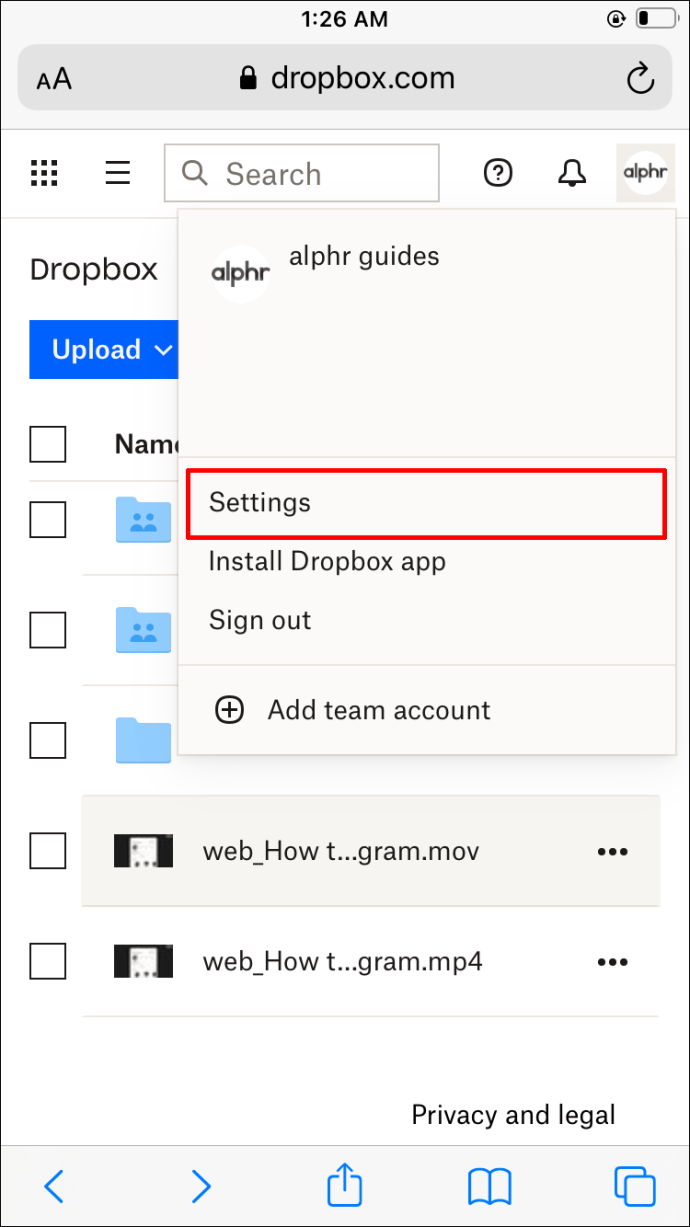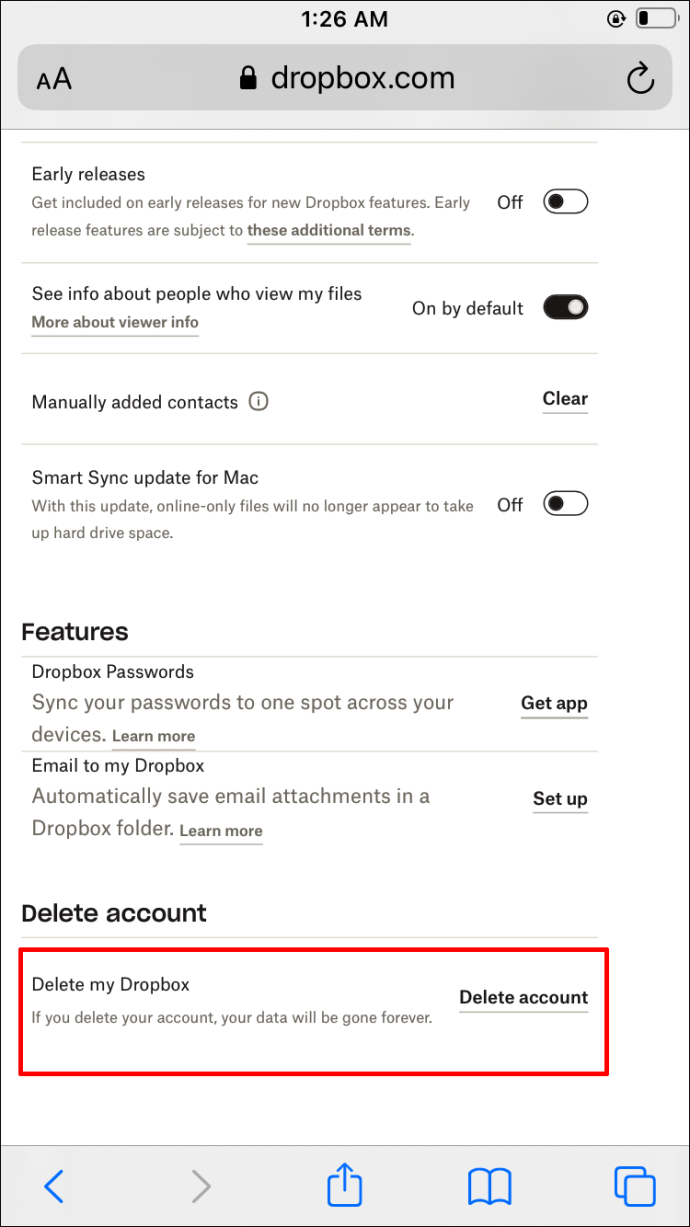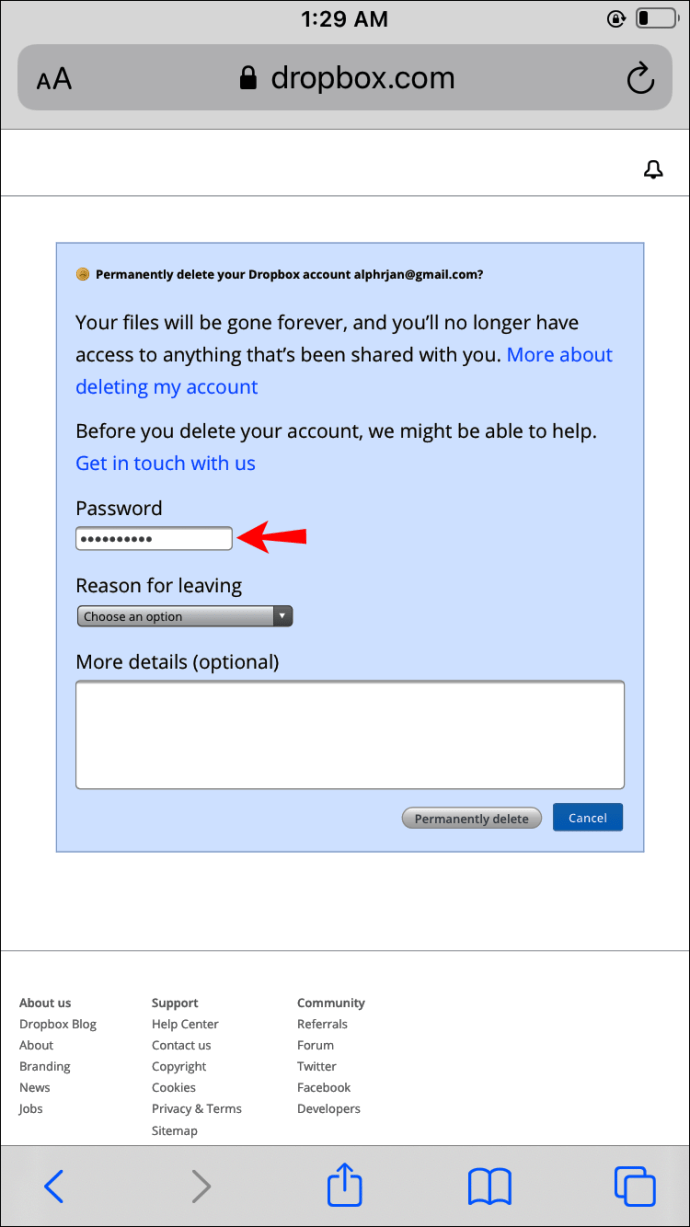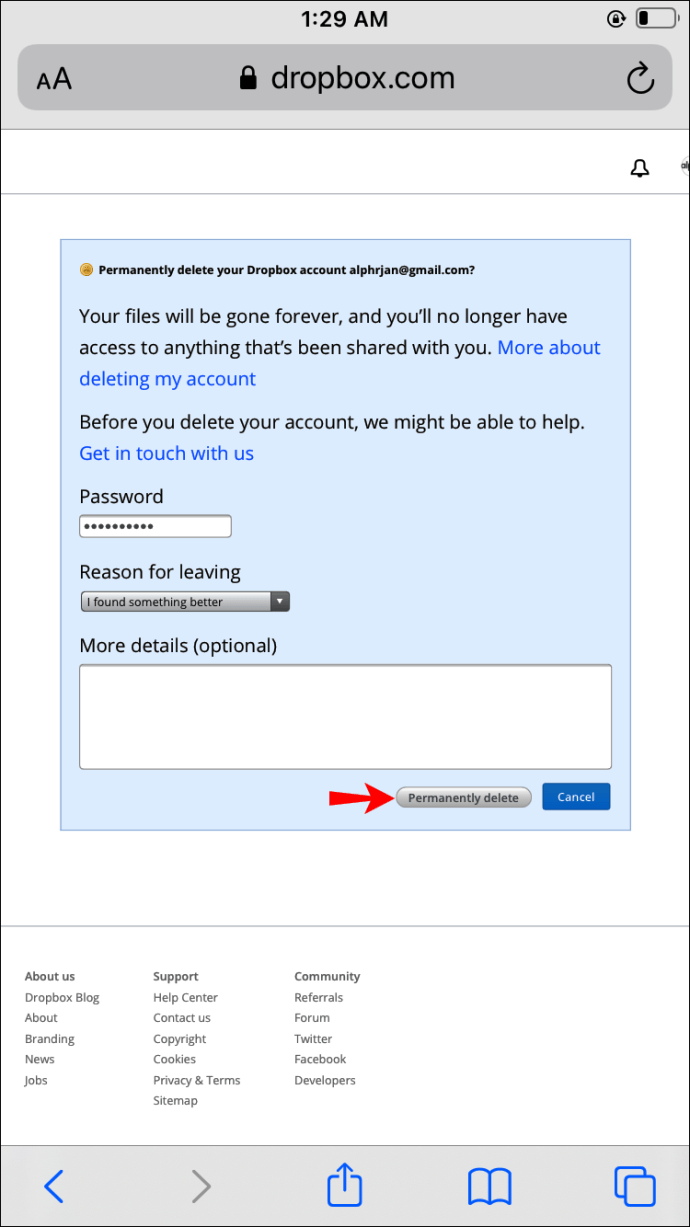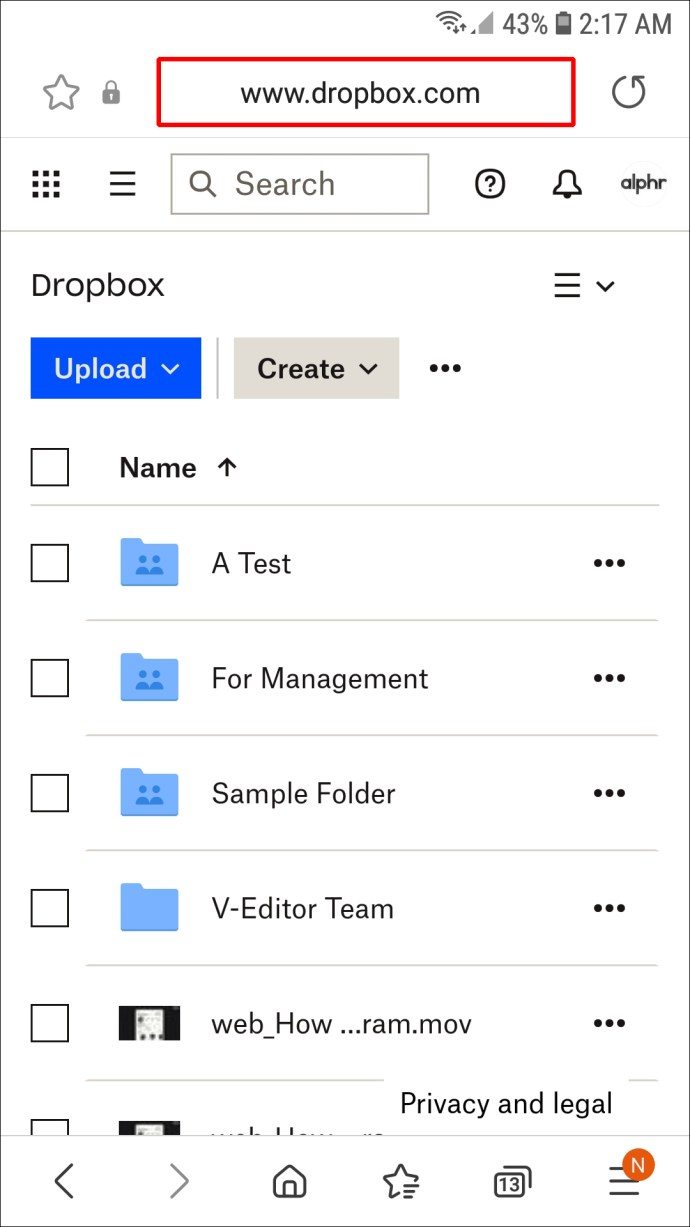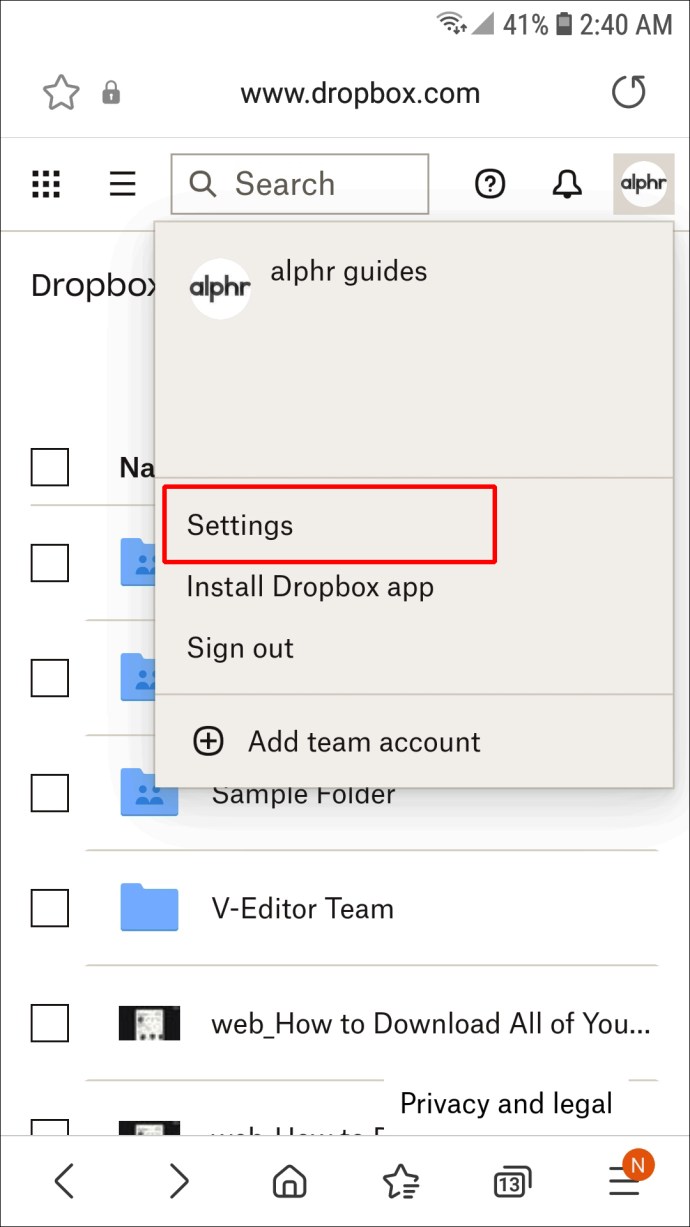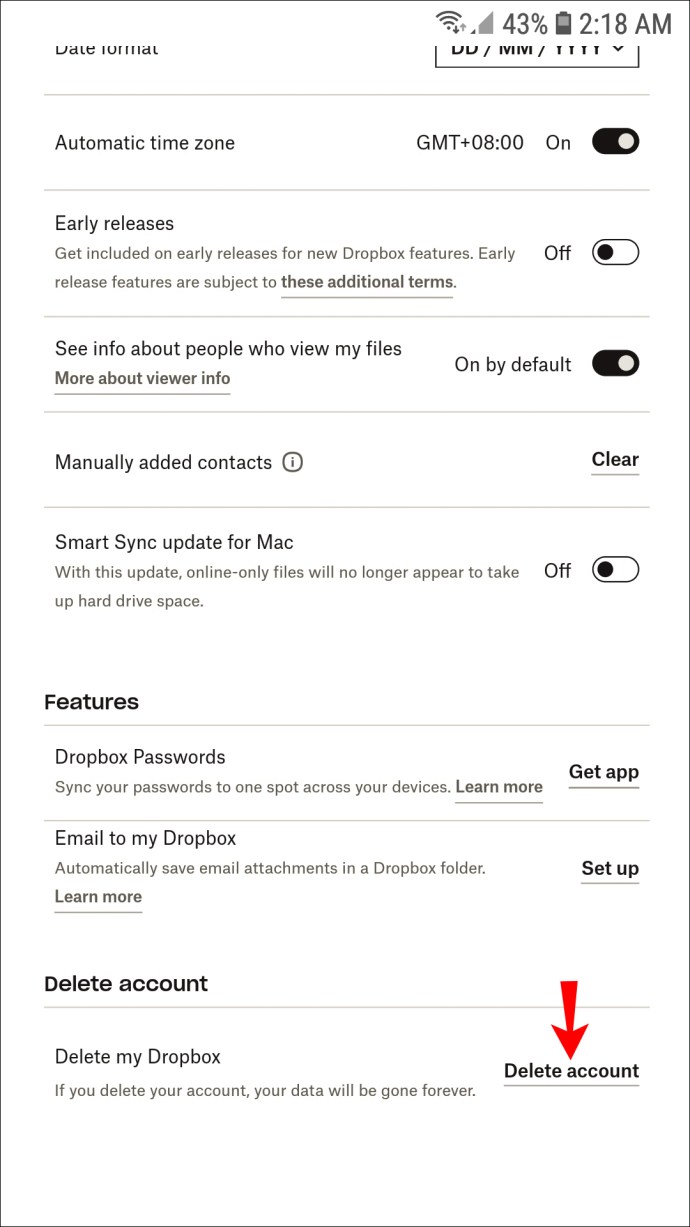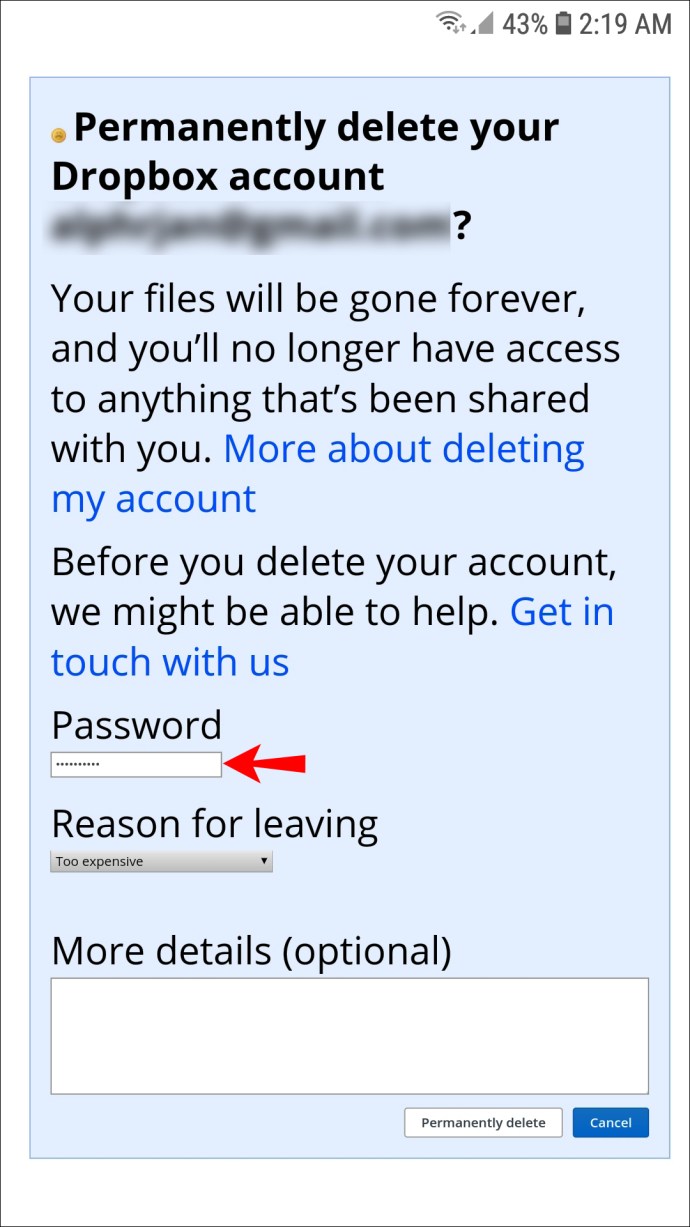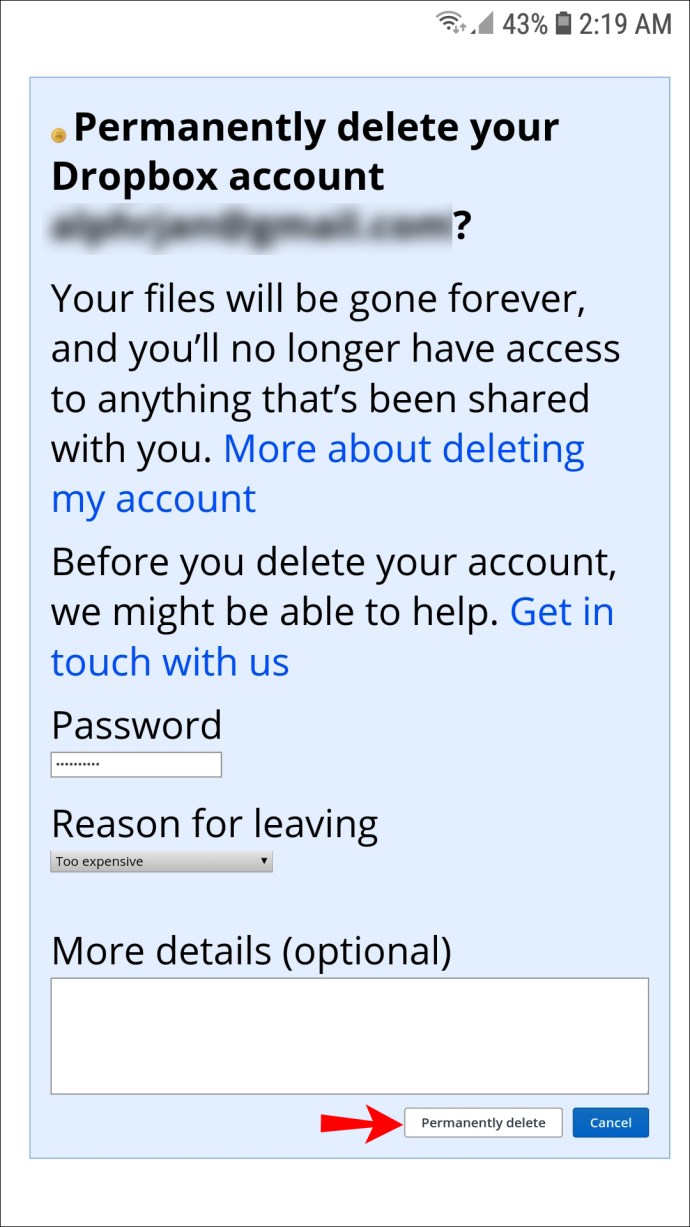最大のオンラインクラウドストレージサービスでさえ、必ずしもすべてのニーズを満たすとは限りません。 Dropboxは何年にもわたって役立ってきたかもしれませんが、Dropboxが不要になり、アカウントの削除を検討しなければならない時期が来るでしょう。その方法の手順を探しているなら、あなたは正しい場所に来ました。

この記事では、Dropboxアカウントの削除に関して知っておくべきことをすべて共有しています。 PC、iPhone、Androidユーザー向けのステップバイステップの説明が含まれます。
PCからDropboxアカウントを削除する方法
Dropboxアカウントを削除する場合は、その後に何が起こるかを理解することが重要です。すべてのデータが削除され、すべてのデバイスでプラットフォームからサインアウトされます。デスクトップと電話のアプリは同期を停止し、共有フォルダへのアクセスが失われることに加えて、Dropboxアカウントにアクセスできなくなります。
ただし、コンピューターには引き続きDropboxフォルダーがあり、共有フォルダーのすべてのファイルを他のメンバーが引き続き使用できます。
アカウントを削除する前に、オンラインで保存した可能性のある重要なファイルやドキュメントをダウンロードすることが不可欠です。以下の手順に従ってください。
ドロップボックスファイルをダウンロードする
- Dropboxアカウントにログインします。

- すべてのファイルを一度にダウンロードするには、「名前」ラベルの左側にカーソルを合わせ、その横にあるチェックボックスをオンにします。これにより、リストからすべてのファイルが選択されます。選択したいくつかのファイルをダウンロードするには、ファイルの左側にカーソルを合わせ、その横にあるチェックボックスをオンにします。ダウンロードするすべてのファイルに対してこの手順を繰り返します。
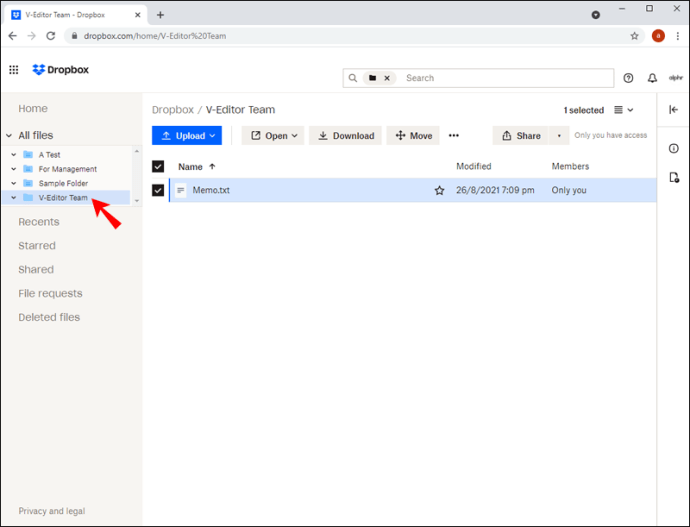
- 画面右上の「ダウンロード」をクリックします。
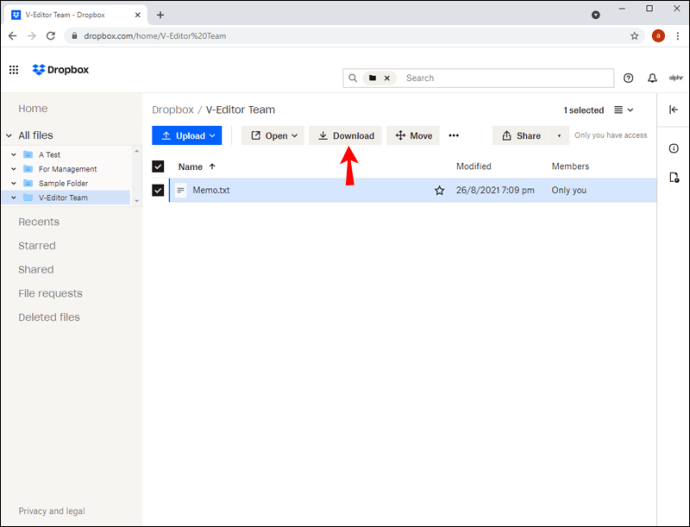
ファイルのサイズによっては、ダウンロードに時間がかかる場合があります。フォルダはzipファイルでダウンロードされます。
重要なファイルをダウンロードしたら、プレミアムサブスクリプションのサブスクリプションを解除する必要があります。これにより、将来の請求が停止されます。 Dropboxの基本バージョンを使用している場合は、次のセクションをスキップしてください。
PCからDropboxプランの購読を解除する
有料サブスクライバーの場合は、以下の手順に従ってDropboxアカウントのサブスクリプションを解除してください。
- Dropboxアカウントにログインします。
- アバターをクリックして、「設定」ページに移動します。
- 「プラン」に移動し、「PlusまたはProfessionalサブスクリプションのキャンセル」をクリックします。
- ダウングレードの理由を入力してください。
アカウントは自動的にDropboxBasicにダウングレードされます。主な目標が有料サブスクリプションのキャンセルであった場合は、ここで停止して、無料のDropboxBasicバージョンを引き続き使用できます。
Dropboxアカウントを完全に削除する
ファイルをダウンロードして登録を解除したので、最後の手順に進むことができます。
- Dropboxアカウントにログインします。

- 画面の右上にあるアバターをクリックします。
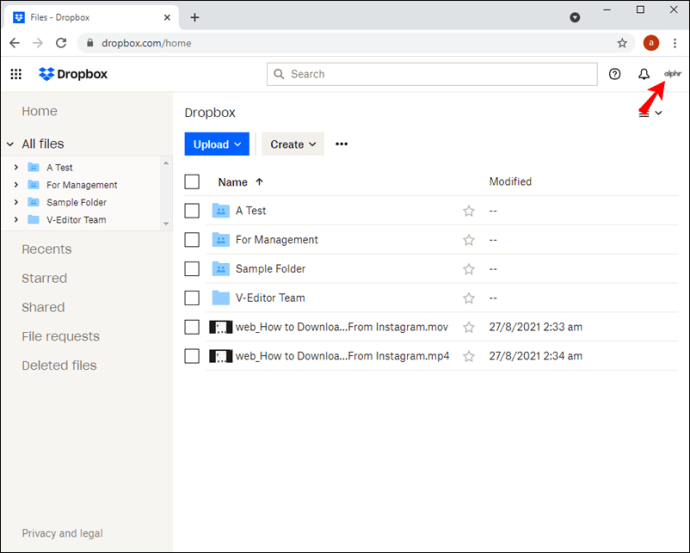
- 「設定」に移動します。
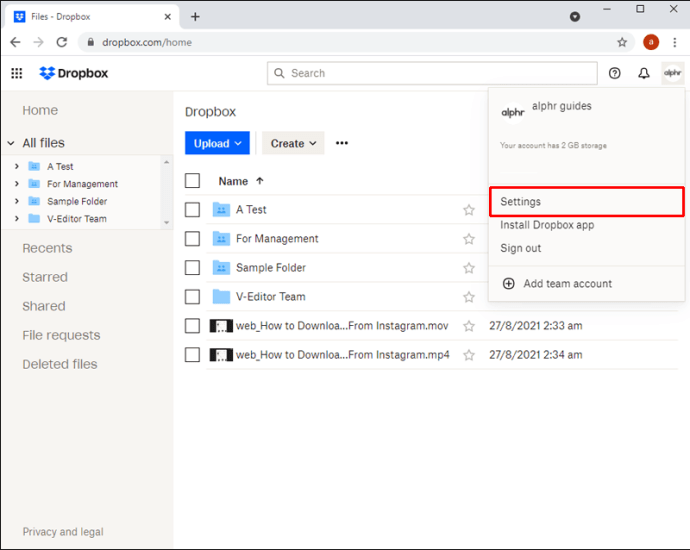
- ナビゲーションメニューの[全般]タブにとどまります。
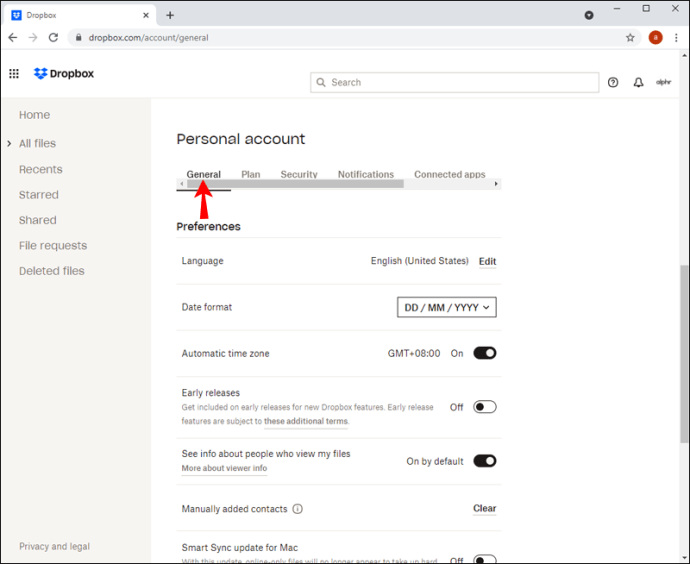
- 「アカウントの削除」オプションを選択します。このボタンを見つけるには、ページの一番下までスクロールする必要があります。
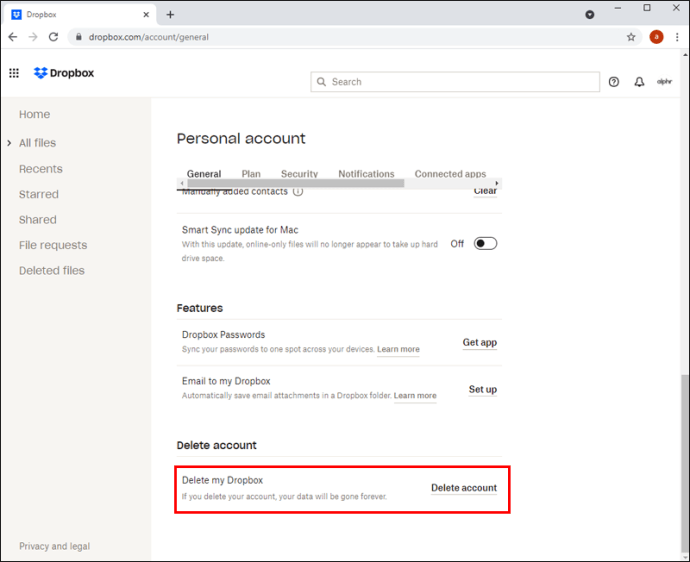
- パスワードを入力します。
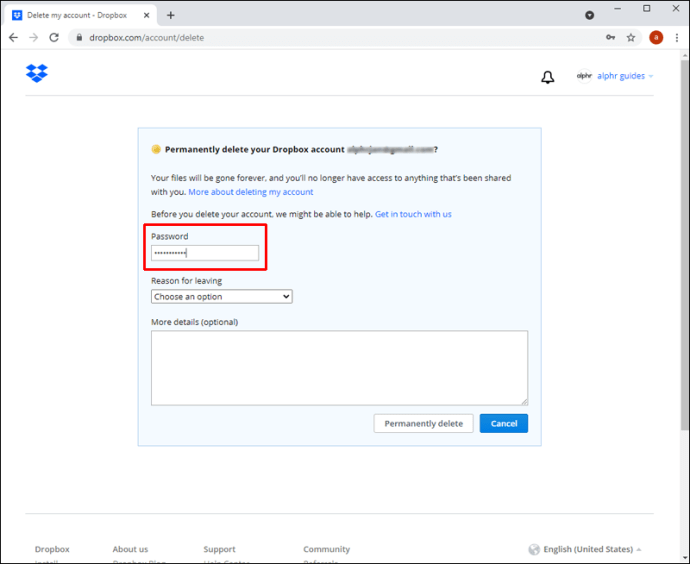
- アカウントを削除する理由を選択してください。
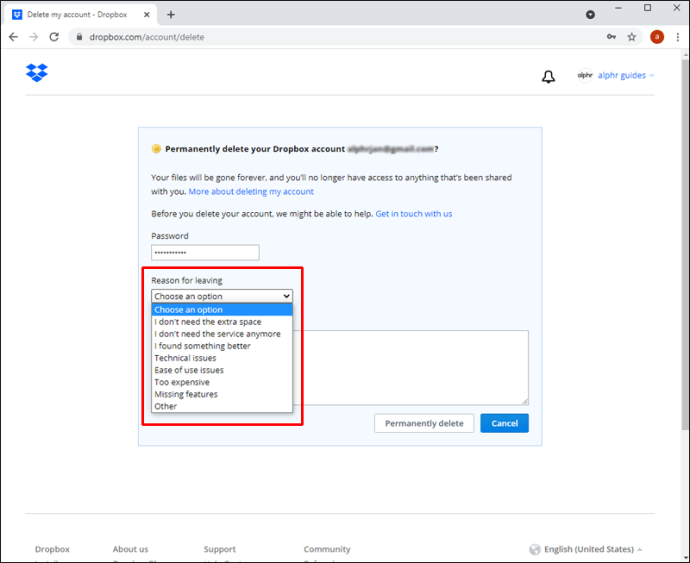
- 「完全に削除」をクリックします。
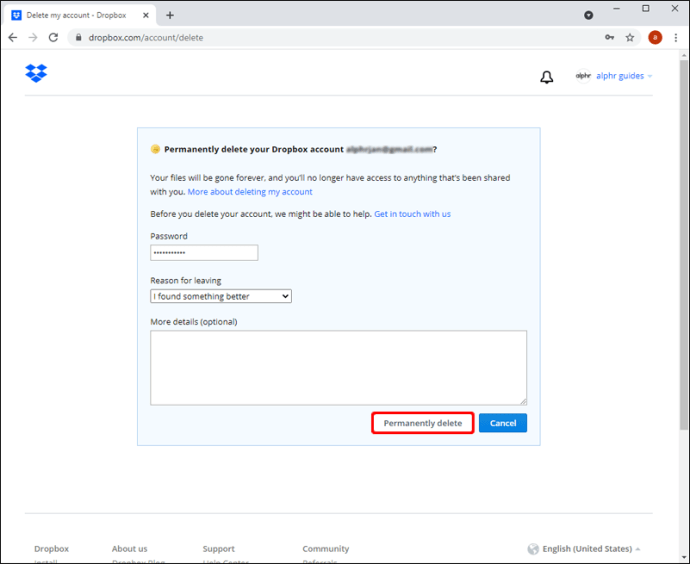
アカウントを削除した後、Dropboxは今後30日間にアカウントに保存されているすべてのファイルの削除を開始します。ただし、アカウントを削除した後は、アカウントを復元することはできません。
ノート: Dropbox Basic、Family、Plus、Professionalアカウントの削除を元に戻すことはできません。
iPhoneからDropboxアカウントを削除する方法
iPhoneからDropboxアカウントを削除するのは比較的簡単なプロセスですが、いくつかの追加手順があります。有料サブスクリプションプランをご利用の場合は、無料のDropboxBasicオプションにダウングレードするだけです。
ただし、アカウントを完全に削除する場合は、アカウントの削除に進む前に、まずプレミアムプランの登録を解除することをお勧めします。
iPhoneからDropboxプランの購読を解除する
以下の手順に従って、プレミアムDropboxサブスクリプションのサブスクリプションを解除できます。
- iPhoneのDropboxアプリにログインします。
- プロフィール写真をタップし、[設定]、[計画]の順に移動します。
- 「サブスクリプションのキャンセル」をタップします。
- ダウングレードの理由を選択してください。
App Storeから請求される場合は、以下の手順に従ってアカウントをダウングレードしてください。
- iPhoneの設定を開き、トップメニューから自分の名前をタップします。
- 「iTunesandAppStore」に移動します。
- Apple IDをタップし、「AppleIDを表示」をタップします。
- 「サブスクリプション」に移動し、「ドロップボックス」をタップします。
- 「サブスクリプションのキャンセル」を選択します。
- 「確認」をタップします。
これで、アカウントは自動的にBasicにダウングレードされます。 Dropboxアカウントを完全に削除するには、次の手順に進みます。
DropboxアカウントをiPhoneから完全に削除する
- SafariまたはiPhoneの他のブラウザを使用してDropboxアカウントにログインします。
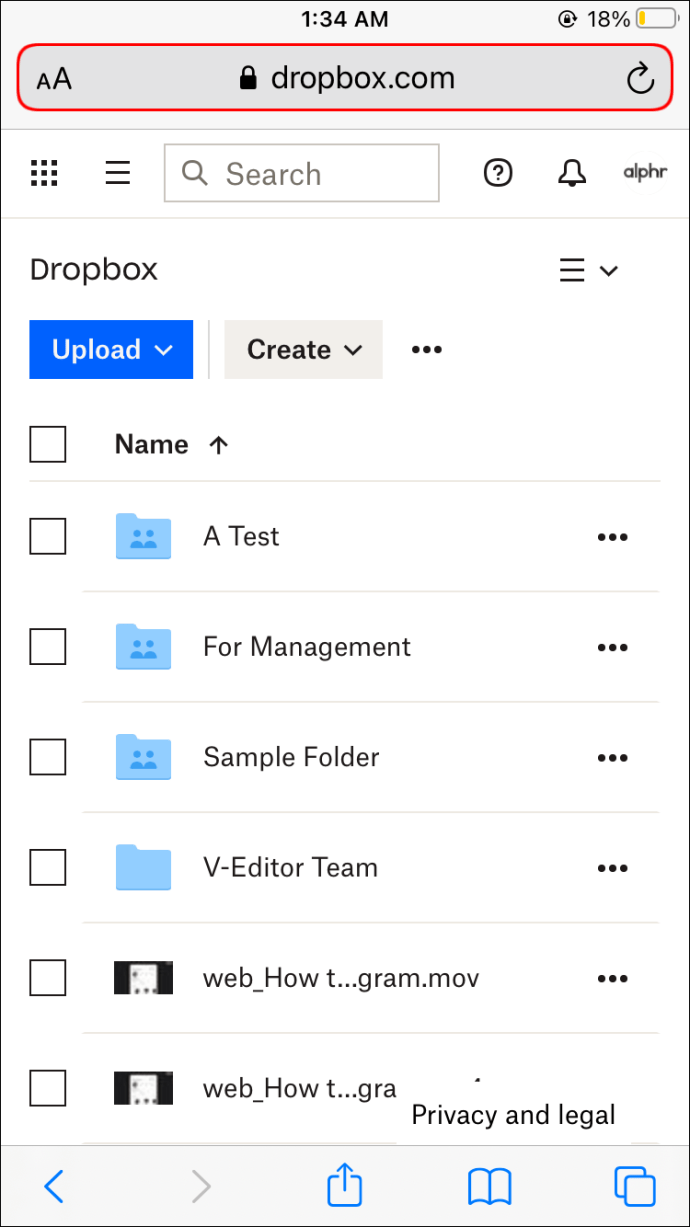
- 保存したいファイルとフォルダをダウンロードします。
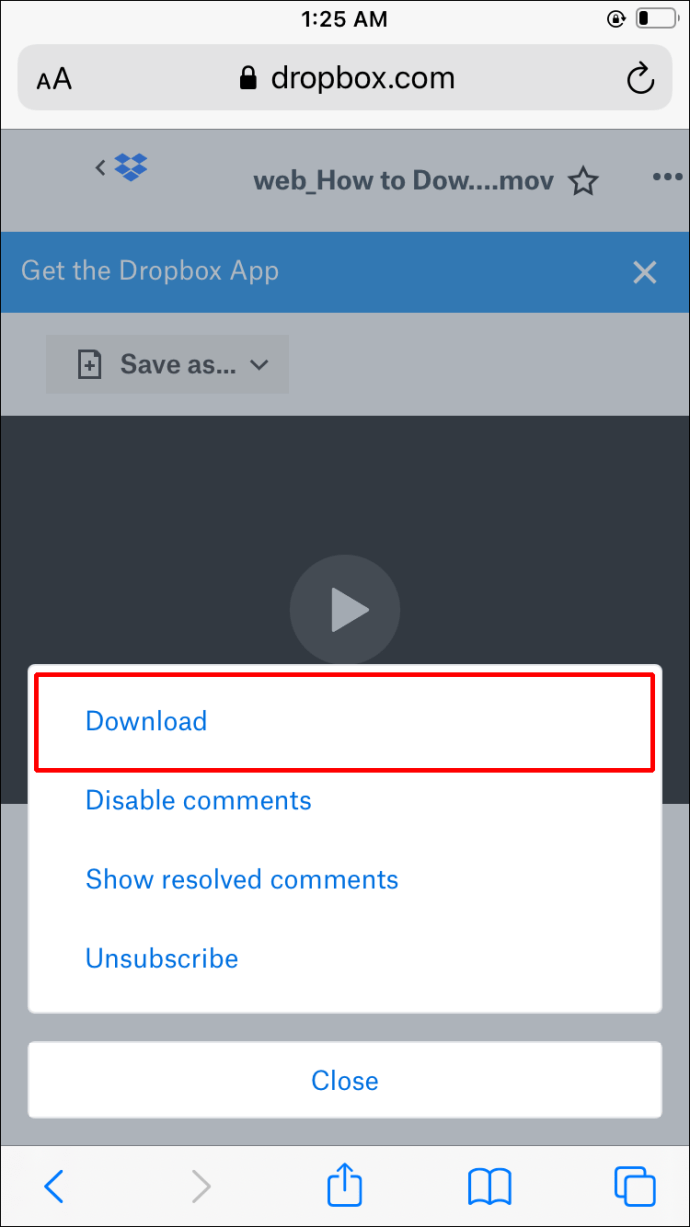
- プロフィール写真をタップして、[設定]に移動します。
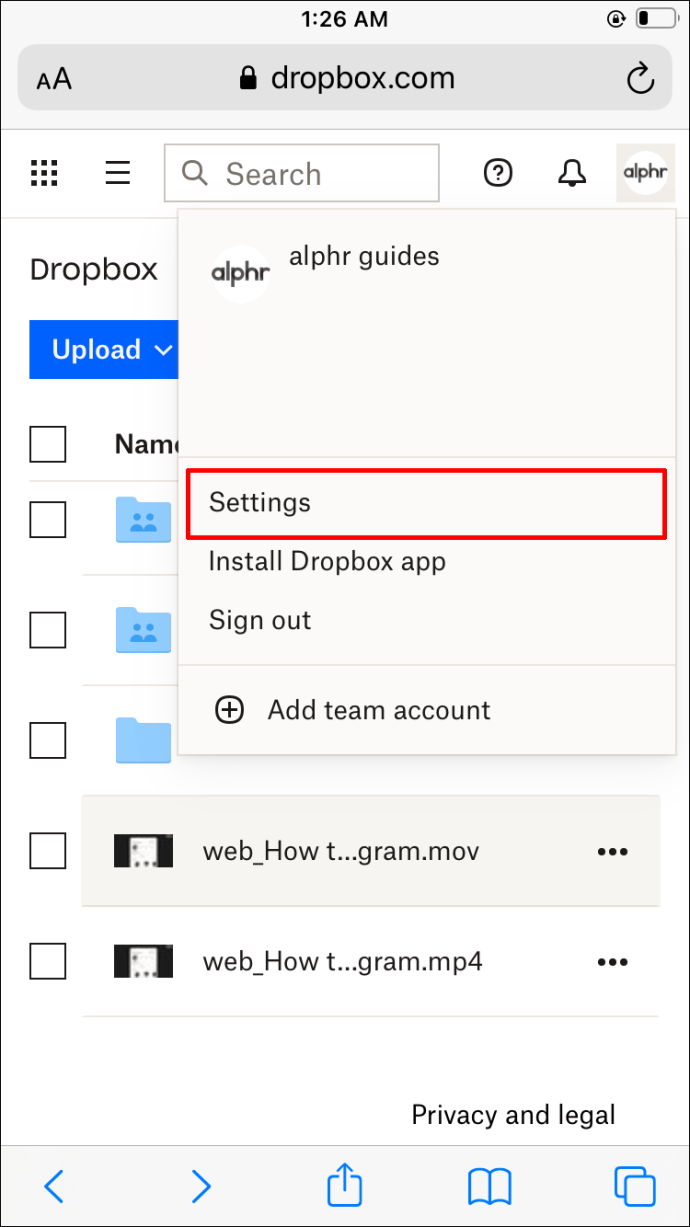
- 下にスクロールして、[アカウントの削除]を選択します。この手順は永続的であり、元に戻すことはできません。また、Dropboxアカウントに保存されているすべてのファイルが失われます。
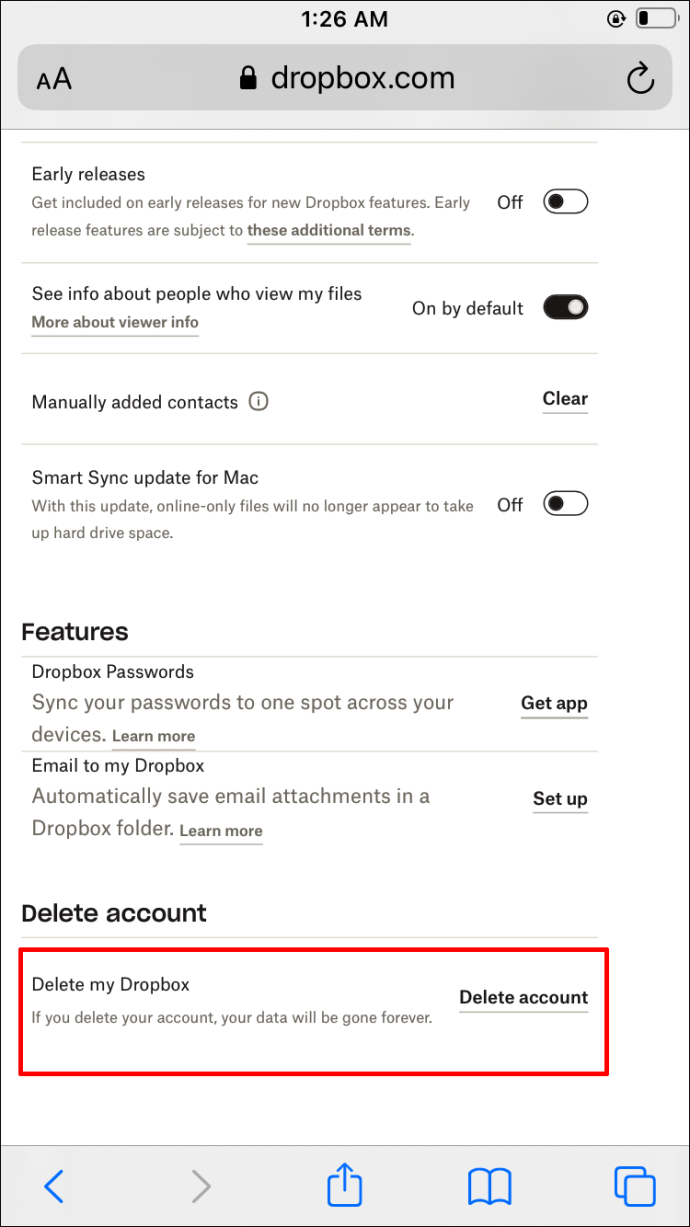
- パスワードを入力し、アカウントを削除する理由を入力します。
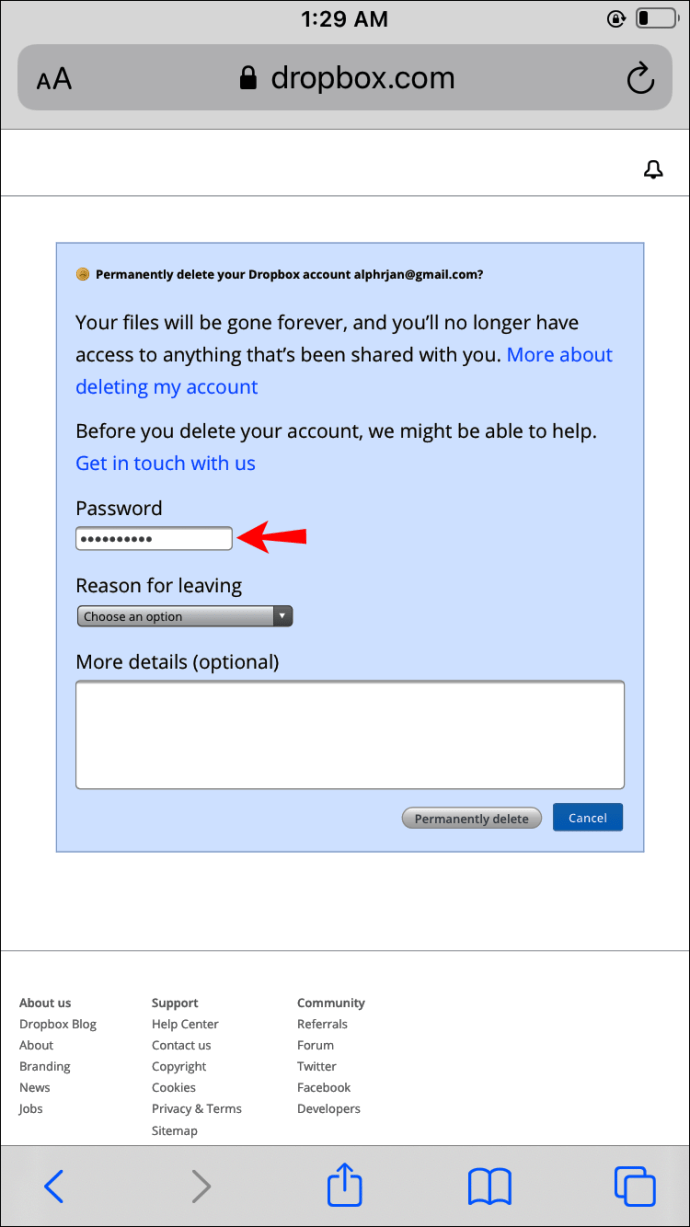
- 「完全削除」をタップします。
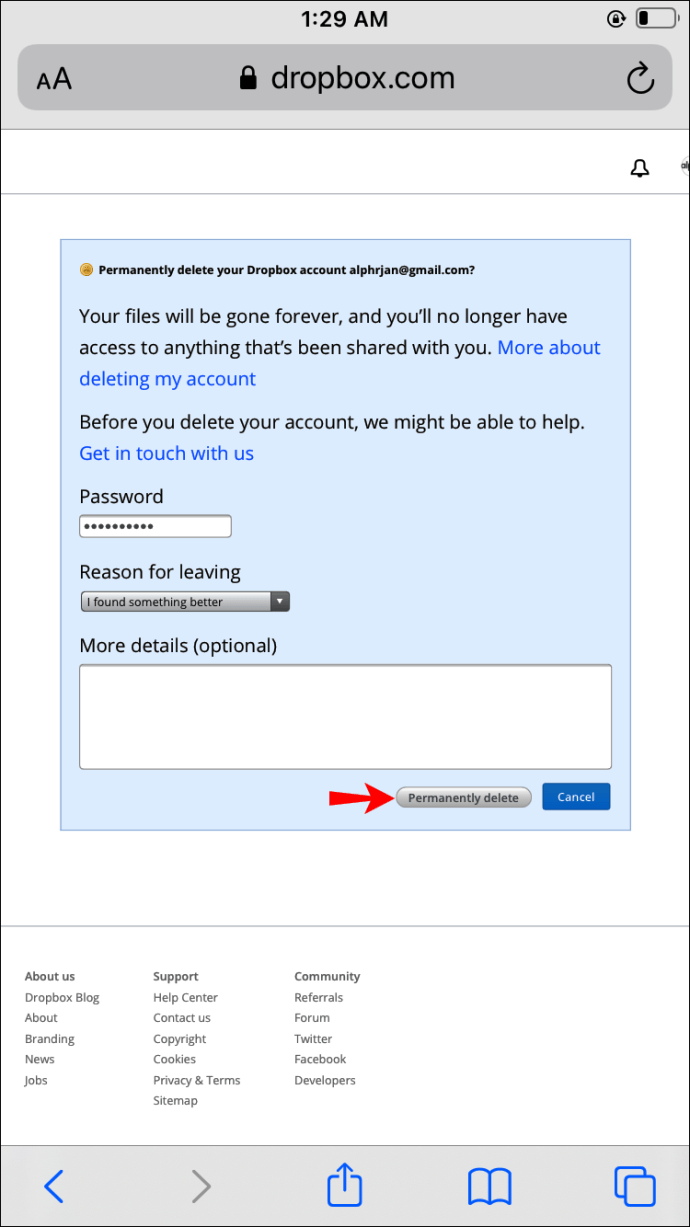
アカウントを削除した後、Dropboxは今後30日間でファイルの削除を開始します。 iPhoneまたはアプリがインストールされている他のデバイスからアプリをアンインストールすることができます。
AndroidからDropboxアカウントを削除する方法
Dropboxアプリはまだその機能を提供していないため、Androidユーザーはスマートフォンのブラウザを使用してDropboxアカウントを削除できます。ただし、アカウントを完全に削除する前に、最初に行う必要のあることがいくつかあります。
まず、プレミアムサブスクリプションを利用している場合は、最初にアカウントを無料バージョンにダウングレードすることをお勧めします。次に、重要なファイルやフォルダを削除する前に、Dropboxアカウントから保存することが重要です。
これのいずれかがあなたに共鳴する場合は、以下の手順に従ってください。そうでない場合は、「AndroidからDropboxアカウントを完全に削除する」セクションにスキップしてください。
Androidでプランをダウングレードする
アカウントを削除する前に、将来の料金を回避するためにサブスクリプションをキャンセルする必要があります。
- DropboxAndroidアプリにログインします。
- プロフィールアイコンをタップして「キャンセルページ」に移動します。
- [設定]、[計画]の順に移動します。
- 「プランのキャンセル」をタップします。
- キャンセルの理由を入力してください。
請求元が次の場合は、GooglePlayからDropboxサブスクリプションをダウングレードすることもできます。
- Google Playストアを開き、検索ボックスの横にある3本の横線をタップします。
- 「サブスクリプション」に移動し、「ドロップボックス」をタップします。
- 「サブスクリプションのキャンセル」をタップします。
- キャンセルする理由を選択し、「続行」をタップします。
- 「サブスクリプションのキャンセル」を選択して確認します。
アカウントをDropboxBasicバージョンにダウングレードすると、確認メールが届きます。
アカウントを削除する前に、必ずすべての重要なファイルをダウンロードしてください。次の手順は、今後必要になるすべてのファイルとフォルダを保存した後でのみ実行してください。
DropboxアカウントをAndroidから完全に削除する
Dropboxアカウントを削除するには、Androidスマートフォンのブラウザを使用する必要があります。以下の手順に従ってください。
- 任意のブラウザを使用してDropboxアカウントにログインします。
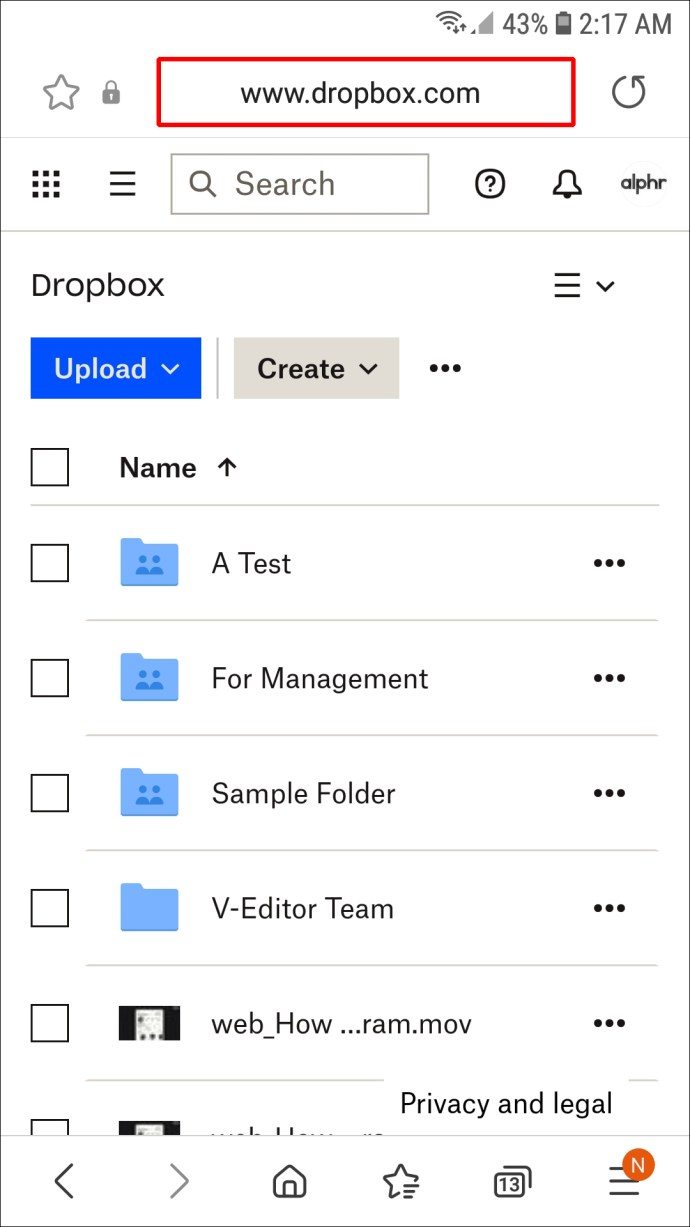
- プロフィール写真をタップして、[設定]に移動します。
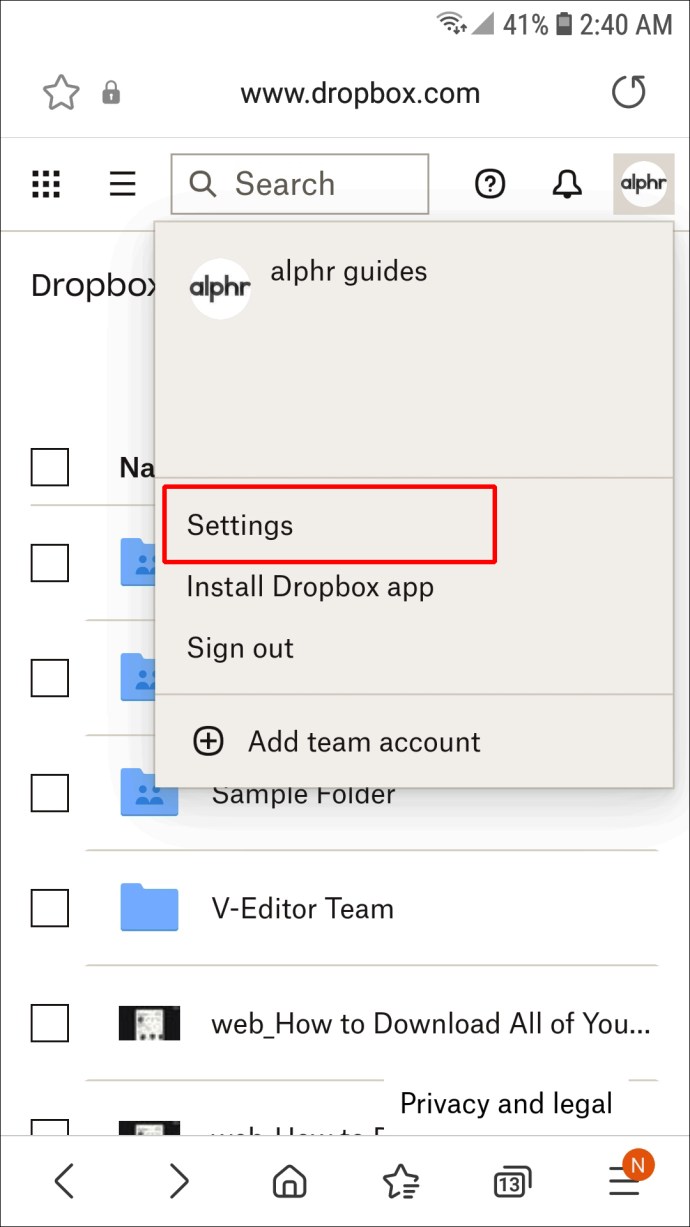
- ページの一番下に移動し、「アカウントの削除」をタップします。一度実行すると元に戻すことはできず、すべてのファイルが失われることに注意してください。
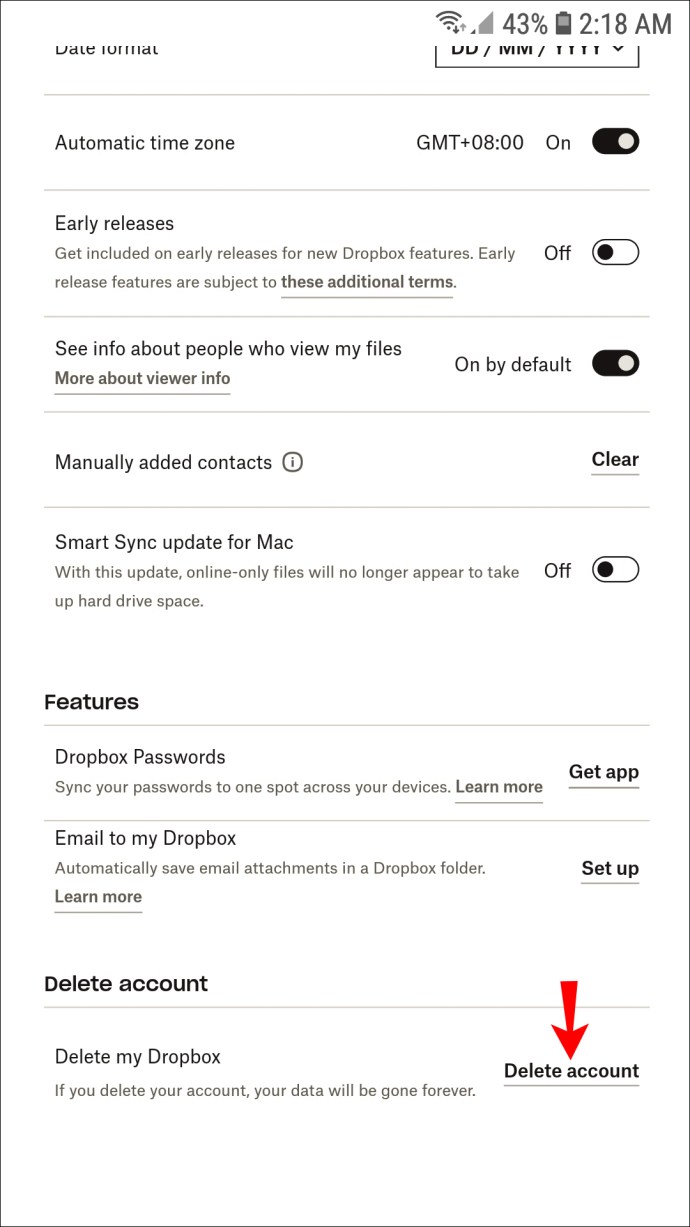
- パスワードを入力し、アカウントを削除する理由を入力してください。
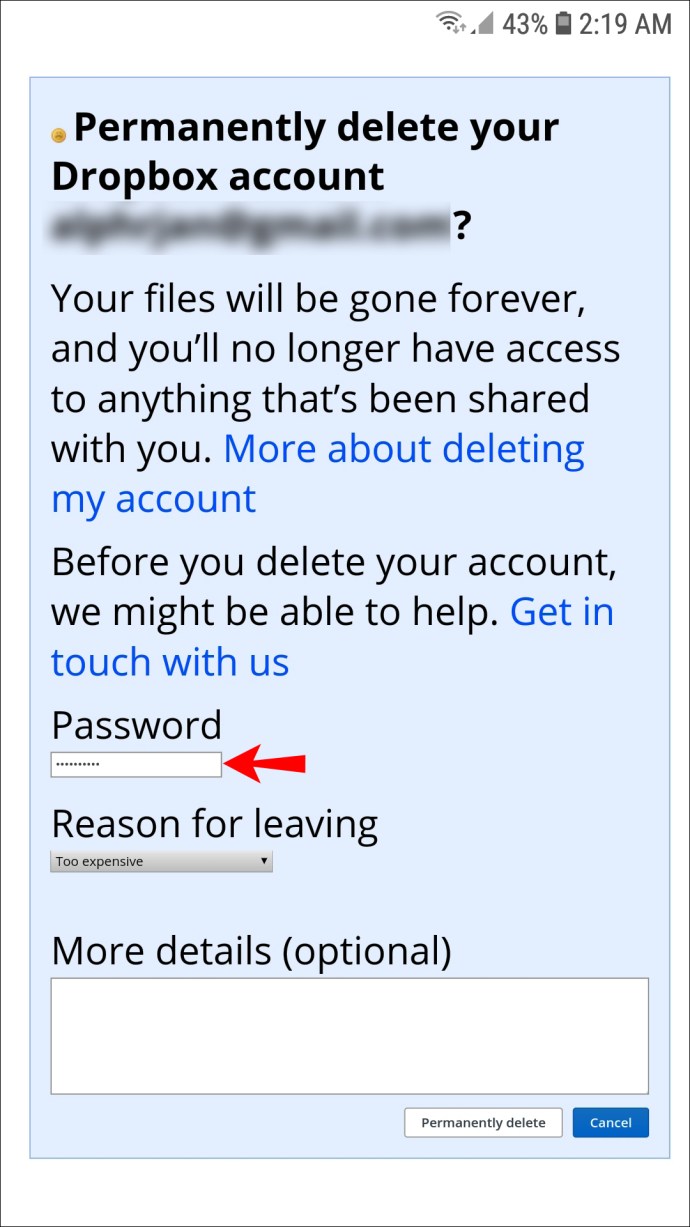
- 「完全削除」をタップします。
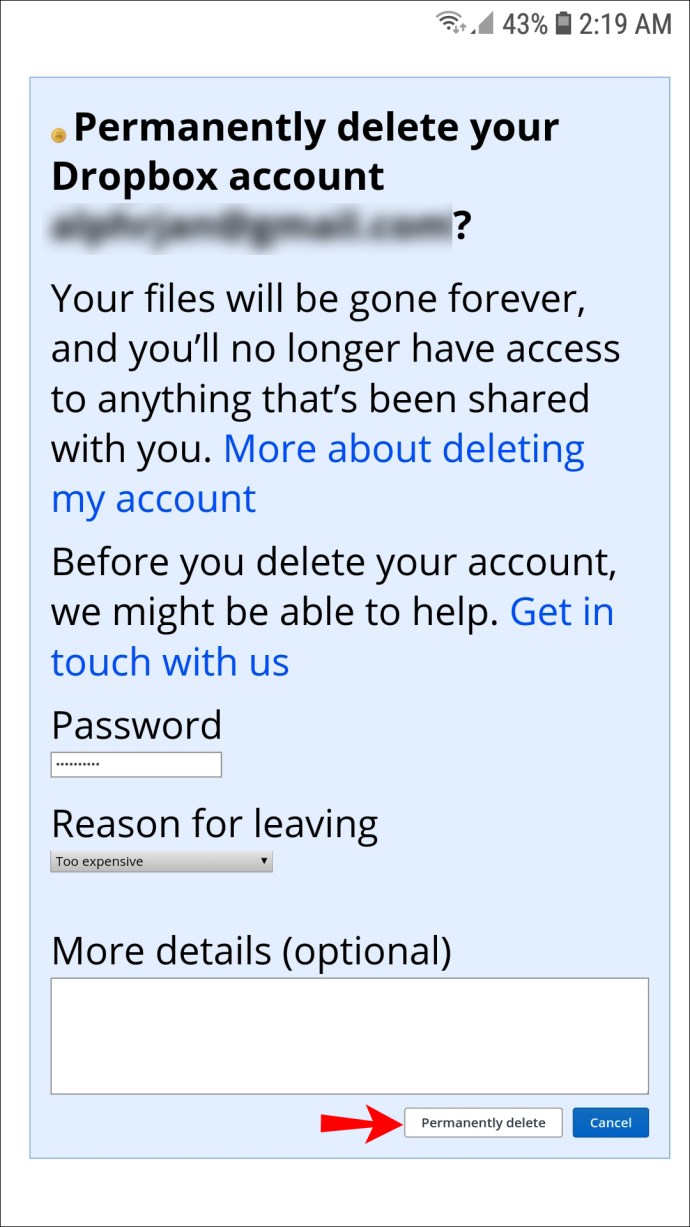
アカウントを削除した後、Dropboxは今後30日間でファイルの削除を開始します。ただし、それらを使用したり、アカウントを復元したりすることはできません。 Androidスマートフォン、コンピューター、およびアプリを使用したその他のデバイスからアプリを削除することができます。
Dropboxに別れを告げる
Dropboxアカウントの削除は、3つの重要なステップで構成されています。重要なファイルを保持し、サブスクリプションをキャンセルし、アカウントを完全に削除します。最初の2つのステップをスキップして、最後のステップに直接進むと、重要なドキュメントを失い、追加料金が発生するリスクがあります。
この記事では、Dropboxアカウントの削除について知っておくべきすべてのことを説明しました。ご不明な点がございましたら、下のコメントセクションでお気軽に共有してください。